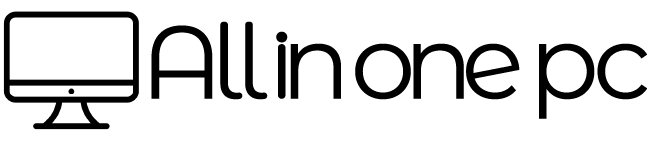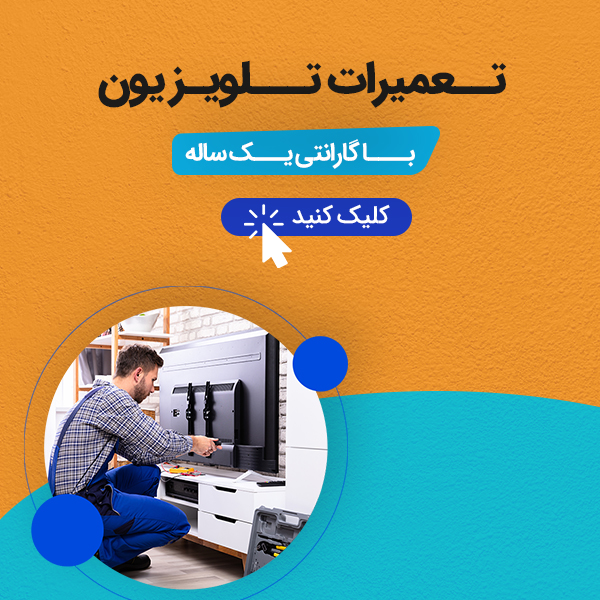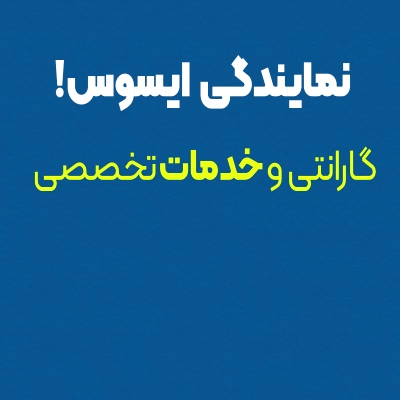بوت نشدن آل این وان به دلایل سخت افزاری و یا نرم افزاری و یا ترکیبی از این دو رخ می دهد و به اشکال مختلف رخ می دهد. برای رفع مشکلات سخت افزاری، به علت نوع طراحی سیستم های آل این وان، به تجهیزات و دانش کافی نیاز دارید. اما مشکلات نرم افزاری در بسیاری از موارد بوت نشدن کامپیوتر همه کاره به راحتی قابل رفع است. در نظر داشته باشید که در مواردی بروز مشکل هم در سخت افزار و هم در نرم افزار باعث می شود تا مشکل حتی بعد از برطرف کردن ایرادات نرم افزاری باقی بماند. در ادامه به بررسی اشکال مختلف بروز مشکل بوت نشدن آل این وان و راه کارهای رفع آن اشاره خواهیم کرد.

اشکال مختلف بوت نشدن آل این وان
بوت نشدن آل این وان به چند شکل رخ می دهد که هر کدام بیانگر مشکلات متفاوتی در کامپیوتر همه کاره شماست.
- آل این وان بعد از فشردن دکمه پاور روشن نمی شود.
- آل این وان روشن می شود ، اما روی لوگو گیر می کند (بایوس بوت نمی شود).
- آل این وان روش می شود، بایوس بوت می شود، اما سیستم عامل شروع به کار نمی کند.
- آل این وان روشن می شود، سیستم عامل بوت می شود، اما در نیمه راه با پیغام خطا مواجه می شوید.
در صورت بروز هر یک از این چهار حالت، باید موارد متفاوت و مشترکی را برای عیب یابی دستگاه بررسی کرد. در ادامه به بررسی این حالات و دلایل بروز این وضعیت می پردازیم.
بیشتر بخوانید: تنظیمات بایوس آل این وان
دلایل بوت نشدن All-in-One
مشکلات بالا، مانند بسیاری از تجهیزات الکترونیکی و کامپیوتری، به علت نقص های سخت افزاری و نرم افزاری رخ می دهد. در برخی از مواقع این وضعیت بوت نشدن آل این وان، به علت ترکیب هر دو نقص سخت افزاری و نرم افزاری رخ می دهد. در ادامه این بخش به بررسی جداگانه هر یک از شرایط بالا می پردازیم.
آل این وان بعد از فشردن دکمه پاور روشن نمی شود
اگر مشکل بوت نشدن آل این وان، به شکل روشن نشدن آل این وان بروز کند، بدون شک باید به دنبال مشکلات سخت افزاری در کامپیوتر همه کاره خود باشید. دلیل اصلی این مشکل، بروز خطا در تامین برق دستگاه است. خرابی پریز، خرابی کابل آداپتور برق آل این وان، خرابی برد تغذیه، خرابی سوکت و درگاه برق در خود آل این وان و در نهایت نوسانات برقی می توانند دلیل شکل گیری این مشکل باشند.
آل این وان روشن می شود ، اما روی لوگو گیر می کند (بوت نشدن بایوس)
در کل بعد از روشن شدن آل این وان و یا هر کامپیوتر دیگری، چند مرحله بوت رخ می دهد. در اولین مرحله بایوس (در مدل های جدیدتر UEFI) به عنوان یک میان افزار یا فریمور سخت افزار سیستم را راه اندازی می کند تا سیستم برای بوت یا آغاز به کار سیستم عامل آماده شود.
در صورتی که با مشکل بوت نشدن آل این وان به شکل گیر کردن روی لوگو مواجهید، این احتمال وجود دارد که بایوس سیستم دچار مشکل شده باشد. ریست بایوس (در ادامه توضیح داده می شود) و یا فلش بایوس می تواند مشکل را برطرف کند. علاوه بر این در صورت بروز مشکلات سخت افزاری در قطعات آل این وان، امکان بروز این مشکل وجود دارد. معمولاً این مشکلات با صدای کد گذاری شده بوق به شما اعلام می شود.
آل این وان روش می شود، بایوس بوت می شود، اما سیستم عامل شروع به کار نمی کند
در صورت مواجه با ایراد بوت نشدن آل این وان به این شکل، این امکان وجود دارد که تنظیمات بایوس دستگاه دچار مشکل باشد. در این صورت با اعمال تنظیمات صحیح مشکل برطرف خواهد شد. ترتیب نادرست بوت نیز می تواند دلیل دیگر بروز این مشکل باشد. تجهیزات جانبی متصل به دستگاه از پورت USB نیز گاهی به بهم ریختگی ترتیب بوت منجر می شود و در نتیجه سیستم عامل بوت نمی شود. علاوه بر این این امکان وجود دارد که هارد (حافظه) دستگاه دچار مشکل باشد. در ادامه به بررسی جزئیات مراحل رفع این مشکل می پردازیم.
🔍 کارهای مهم بعد از نصب ویندوز کدامند؟
آل این وان روشن می شود، سیستم عامل بوت می شود، اما در نیمه راه با پیغام خطا مواجه می شوید
در این صورت، ایراد می تواند نرم افزاری یا سخت افزاری باشد. بروز مشکلات سخت افزاری در رم، هارد و یا حتی کارت گرافیک می تواند باعث بروز این مشکل شود. در غیر این صورت (به احتمال زیاد)، مشکل نرم افزاری است و با ترمیم ویندوز و یا نصب مجدد آن این مشکل برطرف می شود. نصب آپدیت نا منطبق، ایراد در درایور ها دلیل دیگری برای بروز مشکل در میانه راه بوت است. البته مشکلات سخت افزاری در این مرحله نیز ممکن است رخ بدهد و در بوت دستگاه اخلال ایجاد کند. مشکلات احتمالی در پاور و یا مادربرد از این جمله هستند.

راهکار رفع مشکل بوت نشدن AIO
برای رفع مشکل بوت نشدن آل این وان، پیش از هر چیز باید دستگاه به دقت عیب یابی شود. در نظر داشته باشید که امکان بروز بیش از یک مشکل در دستگاه به صورت همزمان وجود دارد. به همین منظور سعی کنید تا مراحل زیر را به ترتیب دنبال کنید.
All-in-One روشن نمی شود
در صورتی که منظور شما از بوت نشدن آل این وان، روشن نشدن آن است، پیش از هر کاری منبع برق (پریز برق) را بررسی نمایید. برای تست منبع برق، دستگاه دیگری را به همان پریز وصل کنید. در صورت کار کردن دستگاه، منبع برق سالم است. در مرحله بعد کابل برق آل این وان را بررسی کنید تا دچار تا خوردگی یا قطع شدگی نباشد. در برخی از مدل ها، آداپتور تبدیل کننده برق در بیرون از دستگاه قرار دارد. در این صورت برق خروجی آداپتور را بررسی نمایید تا از عملکرد صحیح آن مطمئن شوید.
سوکت برق دستگاه را بررسی کنید تا دچار شکستگی و یا نقص نشده باشد. در صورتی که هیچ یک از موارد بالا دچار مشکل نباشد، باید در مدار تغذیه دستگاه به دنبال مشکل بود. این کار نیاز به دانش، تجربه و تجهیزات مناسب دارد، زیرا برد این محصولات به علت فشردگی در طراحی بسیار فشرده است و احتمال بروز آسیب ثانویه بسیار محتمل است. به همین دلیل توصیه ما مراجعه به یک کارشناس خبره تعمیر آل این وان است.
بیشتر بخوانید: دلایل نصب نشدن ویندوز در آل این وان
دستگاه روشن می شود، اما بایوس به درستی لود نمی شود
در صورتی که دستگاه روشن می شود، و در بوت بایوس دچار مشکل است، می توانید بایوس را به صورت سخت افزاری ریست کنید. برای این کار چند روش وجود دارد. ساده ترین روش این است که پس از مواجه شدن با مشکل بوت نشدن آل این وان، دستگاه را خاموش کنید و از برق جدا کنید.
دکمه پاور را برای 1 دقیقه نگه دارید تا برق موجود در خازن های دستگاه کاملا تخلیه شوند. سپس دستگاه را به مدت 30 دقیقه تا 1 ساعت رها کنید. دستگاه را به برق وصل کنید و بعد از چند ثانیه آل این وان را روشن کنید. در بسیاری از مواقع مشکلات سطحی و جزئی در بایوس با این روش حل می شود. در غیر این صورت باید بایوس به صورت کامل ریست یا فلش شود که برای انجام آن نیاز به تجهیزات سخت افزاری خواهید داشت و مجبور به باز کردن دستگاه منی شوید.
علاوه بر این اگر دستگاه های جانبی مانند هارد اکسترنال و یا نمایشگر دومی به سیستم متصل است، تمامی آنها را از سیستم جدا کنید و سیستم را ریستارت کنید. بروز مشکل در برخی از قطعات نیز می تواند دلیل دیگ باشد، به همین دلیل خارج کردن رم و یا هارد و جا زدن دوباره آنها در برخی از موارد می تواند این مشکل را برطرف کند.
آل این وان روشن می شود و اما سیستم عامل بوت نمی شود
در صورتی که بوت نشدن آل این وان، به شکل بوت نشدن سیستم عامل رخ دهد، این احتمال وجود دارد که ترتیب بوت (Boot order یا Boot Sequence) در بایوس دچار مشکل شده باشد و یا تنظیمات دیگر در بایوس به درستی انجام نشده باشد. برای حل مشکل وارد بایوس شوید و ترتیب بوت را بررسی کنید. مطمئن شوید که تمامی دستگاه های جانبی را از آل این وان جدا کرده اید.
هارد اصلی سیستم باید به عنوان اولین گزینه بوت تنظیم شده باشد. برای اطمینان از درستی تنظیمات می توانید پیش از هر کاری تنظیمات پیشفرض بایوس را اعمال کنید. در اغلب بایوس ها، گزینه مشابه گزینه Restore default settings در دسترس شماست که با انتخاب آن می توانید تنظیمات پیشفرض را فعال کنید. خرابی هارد می تواند دلیل دیگری برای بروز این مشکل باشد، که در این صورت تنها راه تعمیر هارد می باشد. برای اطمینان از این موضوع سعی کنید سیستم را با هارد دیگری بوت کنید.
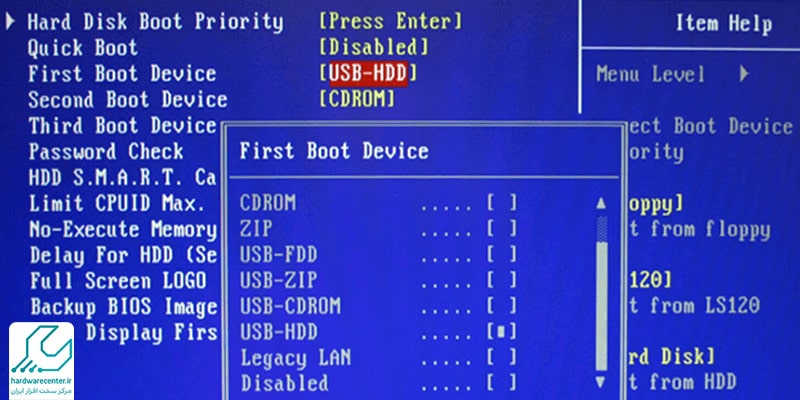
سیستم عامل در میانه راه بوت دچار مشکل می شود
همانطور که در بالا اشاره کردیم در تمامی موارد احتمال بروز مشکل سخت افزاری وجود دارد، اما با فرض اینکه سیستم به لحاظ سخت افزاری مشکلی نداشته باشد، دلیل بوت نشدن آل این وان در چنین شرایطی نرم افزاری است و برای حل مشکل می توانید یکی از این موارد را دنبال کنید.
سیستم را در حالت Safe Mode بوت کنید. در این حالت سیستم با لود نکردن بسیاری از درایور ها، سیستم عامل را در حالت مینیمال لود میکند. اگر سیستم به درستی بوت شد، باید برای حل مشکل این موارد را بررسی کنید.
- درایورها
- آپدیت های اخیر
- سرویس های ویندوز
برای دسترسی به حالت Safe Mode در حالی که سیستم عامل بوت نمی شود، می توانید سه بار اقدام بوت ناقص سیستم عامل کنید. در این صورت در بوت بعدی به صورت خودکار به صفحه تعمیر یا Repair Screen منتقل می شوید. در این صفحه بر روی Advanced Options کلیک کنید. سپس به سراغ Start up Settings بروید و سیستم را ریستارت کنید. با ریستارت سیستم، گزینه Safe Mode، یا Safe Mode with Networking یا Safe Mode with Command Prompt در اختیار شما قرار می گیرد.
بهترین گزینه برای تست سیستم Safe Mode است. اما اگر احساس می کنید برای اجرای دستورهای بنیادی به CMD نیاز دارید گزینه Safe Mode with Command Prompt را انتخاب کنید. و برای دسترسی به اینترنت در حالت Safe mode گزینه Safe Mode with Networking را انتخاب کنید. در صورتی که ایاد از درایورها باشد، با حذف درایورها و یا نصب درایورهای مناسب، مشکل برطرف خواهد شد.
بیشتر بخوانید: چرا آل این وان روشن نمی شود ؟
حذف آپدیت های مشکل ساز
اگر مشکل بوت نشدن آل این وان به علت نصب آپدیت های ناسازگار رخ داده باشد، می توانید آپدیت های نصب شده را پاک کنید. برای این کار سیستم را سه بار بوت ناقص کنید تا در بوت بعدی وارد Repair Screen شوید. در مسیر Troubleshoot > Advanced Options گزینه Uninstall Updates را انتخاب کنید و آپدیت های quality را حذف کنید.
اسکن و رفع عیب هارد
در صورتی که هارد دچار مشکل شده باشد، می تواند باعث بروز مشکل بوت نشدن آل این وان شود. در این صورت سیستم را به حالت Safe Mode with Command Prompt بوت کنید و خط فرمان sfc /scannow را در CMD اجرا کنید. این کار مشکلات احتمالی درایو را برطرف می کند. دستور دیگری که برای این شرایط کاربرد دارد، chkdsk C: /r است. با اجرای این دستور بدسکتورهای هارد کاملا برطرف می شود.
رفع مشکل فایل بوت در ویندوز
سیستم عامل ویندوز اطلاعات مرتبط با بوت را در فایلی مستقل ذخیره میکند. خرابی فایل بوت می تواند منجر به بروز مشکل بوت نشدن آل این وان شود. برای رفع مشکل، سیستم را سه بار بوت ناقص کنید تا وارد Repair Screen شوید. در مسیر Troubleshoot > Advanced Options گزینه Command Prompt را انتخاب کنید و در CMD سه خط فرمان زیر را اجرا کنید.
- bootrec /fixmbr
- bootrec /fixboot
- bootrec /rebuildbcd
Safe Mode را امتحان کنید
در صورت امکان، آل این وان را در حالت Safe Mode راه اندازی کنید. ممکن است مشکل نرم افزاری داشته باشد، بنابراین در اینجا نحوه انجام آن آورده شده است:
توجه: روش زیر فقط در صورتی کار می کند که از ویندوز 8 یا بالاتر استفاده می کنید.
- دکمه پاور آل این وان را به مدت 10 ثانیه نگه دارید تا آل این وان شما خاموش شود.
- دکمه پاور را فشار دهید تا آل این وان روشن شود.
- با دقت بالا، در اولین حالت آل این وان که در حال بوت شدن است به طور کلی، یک لوگو روی صفحه نمایش با نقاط چرخان در زیر آن خواهید دید و دکمه پاور را به مدت 10 ثانیه نگه دارید تا دوباره خاموش شود.
- مهم: وقتی لوگو را بدون نقاط چرخان زیر آن میبینید، هنوز دکمه روشن/خاموش را فشار ندهید – همیشه منتظر بمانید تا نقاط چرخان ابتدا ظاهر شوند.
- در مجموع سه بار آن را روشن و خاموش کنید.
- در چهارمین روشن شدن، اجازه دهید آل این وان روشن بماند. وارد حالت تعمیر خودکار ویندوز می شود.
- نکته سریع: گاهی اوقات، رایانه شما خیلی سریعتر وارد حالت Automatic Repair می شود، بنابراین هنگام بارگیری ویندوز به عبارت “Preparing Automatic Repair” توجه کنید و اینقدر سریع دکمه پاور را فشار ندهید.
- در صفحه Automatic Repair، روی Advanced options کلیک کنید.
- در صفحه Choose an option، Troubleshoot را انتخاب کنید.
- گزینه های پیشرفته را کلیک کنید.
- روی Startup Settings کلیک کنید.
- روی Restart کلیک کنید.
- هنگامی که آل این وان راه اندازی مجدد می شود، با زدن کلید 5 روی صفحه کلید خود، Safe Mode with Networking را انتخاب کنید.
اگر آل این وان شما به طور معمول بوت می شود، سعی کنید تغییرات اخیری که در رایانه ایجاد کرده اید را لغو کنید. این ممکن است شامل حذف و نصب سخت افزار اخیرا اضافه شده باشد. همچنین ممکن است بخواهید رایانه خود را با استفاده از بخش Reset this PC در تنظیمات ویندوز به یک نصب تمیز ویندوز برگردانید.